- Deel 1: Wanneer een iPhone-toegangscode nodig is om Touch ID opnieuw te activeren
- Deel 2: verschillende manieren om de iPhone-vingerafdruk te repareren die niet werkt
- Deel 3: Mijn iPhone-vingerafdruk werkt niet en ik ben de toegangscode voor het scherm vergeten
- Deel 4: Veelgestelde vragen over iPhone-vingerafdruk werkt niet
- Ontgrendel Apple ID
- Omzeil iCloud-activeringsslot
- Doulci iCloud-ontgrendeltool
- Fabriek iPhone ontgrendelen
- Omzeil de iPhone-toegangscode
- Reset de iPhone-toegangscode
- Ontgrendel Apple ID
- Ontgrendel iPhone 8 / 8Plus
- iCloud Lock-verwijdering
- iCloud Ontgrendel Deluxe
- iPhone Lock Screen
- Ontgrendel iPad
- Ontgrendel iPhone SE
- Ontgrendel Tmobile iPhone
- Verwijder het Apple ID-wachtwoord
Wat te doen als de iPhone-vingerafdruk niet werkt?
 Bijgewerkt door Lisa Ou / 14 juli 2021 16:30
Bijgewerkt door Lisa Ou / 14 juli 2021 16:30Touch ID heeft een onvervangbare plaats in de harten van veel iPhone-gebruikers. Het wordt gebruikt om het iPhone-scherm te ontgrendelen, aankopen te doen in de iTunes Store en App Store, Apple Pay te gebruiken en wachtwoorden automatisch in te vullen. Wanneer de vingerafdruk van een iPhone het niet doet, verliest de eigenaar veel gemak. Daarom zullen we in dit bericht verschillende handige methoden bieden om de iPhone-vingerafdruk te repareren die niet werkt.
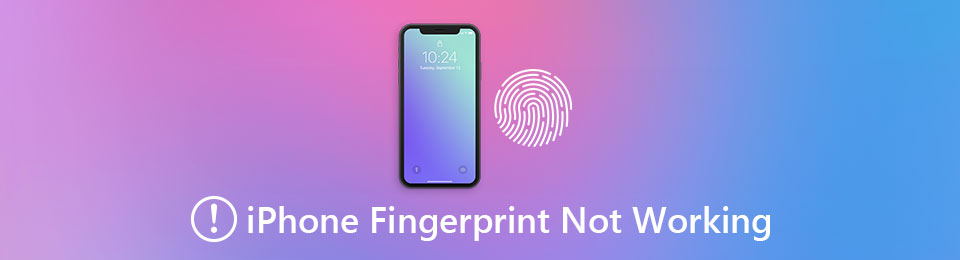

Gidslijst
- Deel 1: Wanneer een iPhone-toegangscode nodig is om Touch ID opnieuw te activeren
- Deel 2: verschillende manieren om de iPhone-vingerafdruk te repareren die niet werkt
- Deel 3: Mijn iPhone-vingerafdruk werkt niet en ik ben de toegangscode voor het scherm vergeten
- Deel 4: Veelgestelde vragen over iPhone-vingerafdruk werkt niet
Deel 1. Wanneer een iPhone-toegangscode nodig is om Touch ID opnieuw te activeren
Als u bekend bent met hoe het beveiligingssysteem van de iPhone werkt, weet u wellicht dat Touch ID vaak kan worden uitgeschakeld en opnieuw moet worden geactiveerd door de iPhone-toegangscode opnieuw in te voeren. Als uw iPhone-vingerafdruk niet werkt, kunt u controleren of u in dit soort gevallen vastzit voordat u naar meer gecompliceerde oplossingen gaat.
- U heeft zojuist vingerafdrukken geregistreerd of verwijderd.
- Je hebt net de gebruikt Noodsituatie SOS service te halen.
- Je iPhone probeerde vingerafdrukken te identificeren en faalde vijf keer achter elkaar.
- Je iPhone is de afgelopen 48 uur niet ontgrendeld.
- U probeert de instellingen voor Touch ID en toegangscode in te voeren.
- Je iPhone is zojuist opnieuw opgestart en het is de eerste keer dat je hem ontgrendelt.
Deel 2. Verschillende manieren om de iPhone-vingerafdruk te repareren werkt niet
Er zijn een aantal factoren die tegelijkertijd in de juiste staat moeten zijn om ervoor te zorgen dat Touch ID perfect werkt. Wanneer een van hen fout gaat, zult u merken dat uw iPhone-vingerafdruk niet meer werkt. Om het probleem nauwkeurig op te lossen, is het beter om de onderstaande stappen in volgorde uit te voeren. Zelfs als je er al eerder een of meerdere hebt gedaan, zal opnieuw opstarten vanaf het begin je de maximale kans geven om het probleem op te lossen.
1. Zorg ervoor dat uw iPhone de nieuwste iOS-versie gebruikt
Toen Apple Face ID lanceerde, deden zich veel problemen voor op oude iPhones die Touch ID gebruiken. Later repareerde Apple ze bijna allemaal in iOS-updates. Dus als je je iPhone bijwerkt naar de nieuwste iOS, kan het zijn dat je iPhone-vingerafdruk niet werkt.
2. Zorg ervoor dat u uw vingerafdruk goed scant
Wanneer u uw vingerafdruk scant, drukt u gewoon lichtjes met uw vinger op de Home -toets en blijf 2 seconden ingedrukt. Het is beter om de hele knop met je vinger te bedekken. Zorg er ook voor dat uw hand en de vingerafdruksensor droog en schoon zijn.
3. Verwijder iPhone-hoesje of schermbeschermer als ze in de weg zitten
Zorg ervoor dat uw iPhone-hoesje of schermbeschermer de Home knop of de ring eromheen.
4. Verwijder de bestaande vingerafdrukken en schrijf ze opnieuw in
Voer de Tik op ID en toegangscode in Instellingen. Selecteer een bestaande vingerafdruk en tik op Vingerafdruk verwijderen. Tik vervolgens op Voeg een vingerafdruk toe en registreer een vingerafdruk.
5. Fabrieksreset om de iPhone-vingerafdruk te repareren die niet werkt
Ga naar Instellingen - Algemeen - Reset - Wis alle inhoud en instellingen naar fabrieksinstellingen van uw iPhone. Vergeet niet om, voordat u deze methode probeert, maak een backup van je iPhone.
Deel 3. Mijn iPhone-vingerafdruk werkt niet en ik ben de toegangscode voor het scherm vergeten
iPhone Touch ID wordt soms te nuttig, zodat sommige mensen er altijd en volledig op vertrouwden vergeet de wachtwoordcode voor het scherm. Nu werkt hun iPhone-vingerafdruk niet, dus ze kunnen niet eens de Home scherm. Als u een van hen bent, moet u hulp zoeken bij FoneLab iOS-ontgrendelaar. Hier zijn de belangrijkste kenmerken.
Belangrijkste kenmerken
- Wis de toegangscode van het iOS-scherm voor bijna alle iOS-apparaten.
- Ontgrendel iOS Touch ID en Face ID zonder enige moeite.
- Blijft updaten en is al compatibel met de nieuwste iOS 14.6.
FoneLab Helpt u bij het ontgrendelen van het iPhone-scherm, verwijdert Apple ID of zijn wachtwoord, verwijdert schermtijd of beperkingswachtwoord in seconden.
- Helpt u bij het ontgrendelen van het iPhone-scherm.
- Verwijdert Apple ID of het wachtwoord ervan.
- Verwijder schermtijd of beperkingswachtwoord in seconden.
Stappen om de toegangscode van het iOS-scherm te verwijderen
Stap 1Gratis downloaden, installeren en starten FoneLab iOS-ontgrendelaar op uw Windows of Mac. Wanneer u het eerste scherm in de interface ziet, kiest u Wis toegangscode.

Stap 2Verbind je iPhone met de computer via een bliksemkabel volgens de instructies op het scherm.

Stap 3Zodra ze met succes zijn verbonden, zal het programma u de informatie over uw iPhone presenteren. Controleer het en corrigeer het indien nodig. Dan klikken Start. Klik op de Start knop om verder te gaan.

Stap 4Het programma downloadt automatisch de geschikte firmware voor uw iPhone. Dit kost wat tijd. Als het klaar is, kun je op de klikken ontsluiten knop om verder te gaan.

Stap 5Voer "0000" in het kader in om uw actie te bevestigen. Dan klikken ontsluiten.
Je iPhone zal dan opnieuw opstarten. Wanneer het volledig opnieuw is opgestart, zult u zien dat de toegangscode verdwenen is.

FoneLab Helpt u bij het ontgrendelen van het iPhone-scherm, verwijdert Apple ID of zijn wachtwoord, verwijdert schermtijd of beperkingswachtwoord in seconden.
- Helpt u bij het ontgrendelen van het iPhone-scherm.
- Verwijdert Apple ID of het wachtwoord ervan.
- Verwijder schermtijd of beperkingswachtwoord in seconden.
Deel 4. Veelgestelde vragen over iPhone-vingerafdruk werkt niet
1. Hoeveel kost het om de iPhone-vingerafdruk te repareren die niet werkt?
Het hangt ervan af of je iPhone nog onder de garantie valt. Als dit het geval is, kunt u naar de Apple Store gaan voor een gratis vervanging. Zo niet, dan moet u $ 109 - $ 150 betalen. Houd er rekening mee dat als u uw iPhone in een onafhankelijke winkel laat repareren, de garantie van Apple komt te vervallen.
2. Waarom werkt mijn iPhone-vingerafdruk niet meer?
Er zijn veel mogelijke redenen: de Touch ID-sensor is fysiek beschadigd; Je hebt zojuist je iPhone opnieuw opgestart; Je iPhone probeerde vingerafdrukken te identificeren en faalde vijf keer achter elkaar; Uw iPhone is de afgelopen 48 uur niet ontgrendeld.
3. Hoe verwijder ik Touch ID van mijn iPhone?
Ga naar de Touch ID & Passcode in de Instellingen-app. Hier is uw schermwachtwoord nodig. Dan kun je Touch ID voor Passcode, iTunes & App Store en Apple Pay uitschakelen.
FoneLab Helpt u bij het ontgrendelen van het iPhone-scherm, verwijdert Apple ID of zijn wachtwoord, verwijdert schermtijd of beperkingswachtwoord in seconden.
- Helpt u bij het ontgrendelen van het iPhone-scherm.
- Verwijdert Apple ID of het wachtwoord ervan.
- Verwijder schermtijd of beperkingswachtwoord in seconden.
Conclusie
iPhone-vingerafdruk werkt niet is een lastig probleem. Zonder Touch ID kun je de iPhone niet gemakkelijk ontgrendelen of betalen zonder het wachtwoord. In dit bericht hebben we 5 praktische manieren gegeven om het probleem zelf op te lossen. Als u op Touch ID vertrouwde en de toegangscode voor het scherm bent vergeten, kunt u ook zoeken FoneLab iOS-ontgrendelaar voor hulp.
